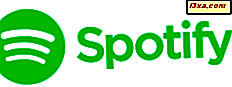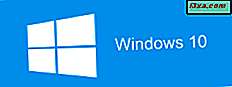Windows 10 giver mulighed for at indstille en proxyserver fra appen Indstillinger uden brug for tredjeparts software. Denne funktion har sit første udseende i Windows 8.1s berøringsvenlige pcindstillinger-app, og det giver dig mulighed for at beskytte dit privatliv ved at dække nogle af dine spor, når du surfer på internettet. I virksomhedsmiljøer kan det være en eneste måde at få adgang til internettet på via en proxyserver. Proxyserveren, som fungerer som mellemled mellem din Windows 10-enhed og internettet, bruges til at få adgang til onlineindhold fra alle webbrowsere, du har installeret, samt de universelle Windows-apps fra Microsoft Store . Læs videre og lær hvordan du konfigurerer og bruger proxyservere i Windows 10:
BEMÆRK: Hvis du ikke ved, hvad en proxyserver er, hvorfor det er nyttigt, og hvornår, læs denne vejledning: Hvad er en proxyserver og hvorfor vil du bruge en?
Hvor finder du proxyserverindstillingerne i Windows 10
For at konfigurere en proxyserver skal du åbne appen Indstillinger. En hurtig måde at gøre er at trykke på Windows + I på dit tastatur. I det nyåbnede vindue skal du klikke eller trykke på afsnittet mærket Netværk og internet .

Her finder du flere underafsnit med indstillinger. Den sidste skal benævnes Proxy . Klik eller tryk på den. Til højre er der to separate sektioner, der kan konfigureres: "Automatisk proxy opsætning" og "Manuel proxy opsætning."
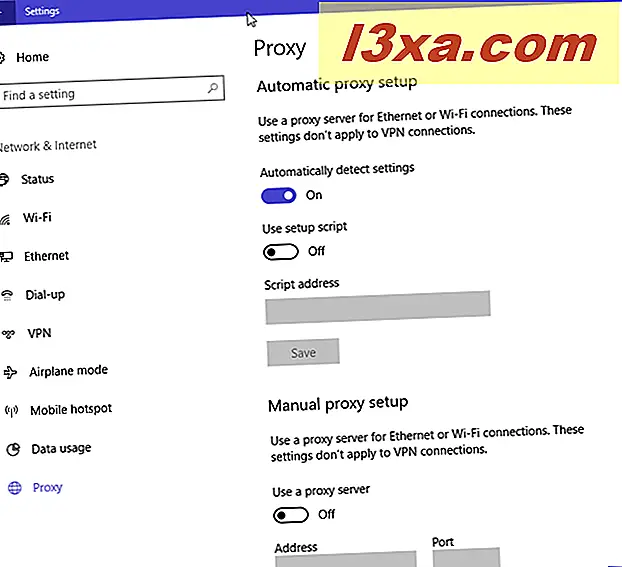
Vi vil diskutere dem en efter en:
Sådan indstilles en proxyserver med et automatisk opsætningsskript
Inden du begynder at konfigurere en proxyserver i Windows 10, skal du finde et par proxyadresser, du kan bruge. Mange af disse proxyservere har en webadresse (webadresse), der ligner ethvert almindeligt websted (f.eks. Proxy.example.org). Alligevel bør du vide, at proxy-tjenester er meget forskellige med hensyn til kvalitet, og du har brug for en masse tålmodighed for at finde en, der fungerer godt med dine onlinevaner og internetforbindelse. Nogle af disse proxyservere kræver også, at du angiver adressen på et konfigurationsskript, der skal indlæses af Windows 10.
Hvis dit sind er sat på ved hjælp af denne type proxyserver, skal du gå til afsnittet "Automatisk proxy-opsætning" . Her skal du kontrollere, om den automatiske detektering af proxy-indstillinger er aktiveret, og drej derefter knappen "Brug opsætningsskript" til . Indtast endelig webadressen til proxyen i feltet " Script adresse" og tryk på Gem .

Dine indstillinger gemmes og bruges af Windows 10, dine webbrowsere og apps.
Sådan manuelt indstilles en proxyserver i Windows 10
Hvis du vil konfigurere en proxy manuelt, skal du sørge for, at kontakten ved siden af "Brug opsætningsskript" i afsnittet "Automatisk proxy opsætning" er slået fra . Derefter skal du slå på knappen "Manuel proxyserver" til "Manuel proxy-opsætning" .
Den manuelle konfiguration af en proxy kræver, at du har en bestemt IP-adresse og port for den server, du vil bruge. Når du har fået disse oplysninger, skal du indtaste den i adressefeltet og portfeltet . Du kan også indtaste bestemte webadresser, for hvilke proxyserveren, uanset hvilken browser du foretrækker, ikke vil blive brugt. Det ser ud til at være en fantastisk måde at konfigurere, hvilke websteder der kan se dine oplysninger, når du besøger dem. Endelig kan du tjekke boksen, der siger "Brug ikke proxyserveren til lokale (intranet) adresser" i bunden af afsnittet "Manuel proxy setup". Selv om det ikke er nødvendigt altid at gøre dette, kan det være en god ide at tjekke denne boks, hvis du har forbindelse til et firmanetværk.

Klik eller tryk på Gem knappen, når du er færdig manuelt konfigurere en proxyserver, så dine indstillinger anvendes.
BEMÆRK: Hvis du ikke er sikker på, om proxyserveren virker, skal du kontrollere dens status på websteder som Find My IP. Du skal tjekke, inden du aktiverer proxyen, for at se din IP-adresse, og derefter, efter du har tændt proxyen, for at se, om din IP er ændret med den af proxyserveren, du bruger.
Sådan afbrydes brugen af en proxyserver i Windows 10
Hvis du har taget din Windows 10-enhed til en ny placering, og du bruger en ny internetforbindelse, kan du slukke for brugen af proxyserveren. For at gøre dette skal du åbne Indstillinger, ligesom du gjorde, når du konfigurerede proxyserveren, og gå til Netværk og Internet og derefter til Proxy . Hvis du har aktiveret en proxy med et automatisk opsætningsskript, skal du sætte knappen "Brug opsætningsskript" slukket .

For en manuelt konfigureret proxy skal du slukke for "Use a proxy server".

Du skal huske, at dine proxyindstillinger er gemt af Windows 10, og du kan altid tænde dem igen.
Hvilken slags proxyserver bruger du?
Proxyservere repræsenterer en rimelig løsning til at gemme noget af din onlineaktivitet eller for at få adgang til internettet i virksomhedens netværk. Heldigvis tilbyder Windows 10 en nem måde at opsætte en proxyserver på i appen Settings . Det repræsenterer en udvikling af den måde, som Windows-drevne computere forbinder til internettet. Hvis du allerede har brugt denne Windows 10-funktion, kan du dele din oplevelse i kommentarfeltet nedenfor. Lad os også vide, hvilken slags proxyserver du bruger. Vi er nysgerrige at se.